時至今日,智慧型手機成為了拍照、錄影的主要工具。不過,攝影時我們通常直著拿手機,導致上傳影片以剪輯或分享時,影片的方向是錯誤的。幸好,我們有方法能解決你的煩惱。你的影片可以符合任何螢幕尺寸,而且清晰如昔,不損失任何畫質。所以,該怎麼更改方向並修復影片檔呢?
今天,我們列出了能更改影片方向的最佳 PC 軟體程式。以下是你可以立即下載使用的最佳影片剪輯軟體。
目錄
1. Wondershare Filmora - 旋轉與重構影片方向
用 Filmora 輕鬆調整影片方向與比例
在影片剪輯過程中,調整畫面方向是常見又實用的操作之一。透過 Wondershare Filmora,你可以快速旋轉影片至任何角度,無論是將橫式影片轉為直式短影音,或只是微調畫面傾斜角度,都能精準完成。除了旋轉功能,Filmora 也內建多種常見的比例預設,例如 16:9、9:16、4:5、1:1 等,讓你能輕鬆對應 YouTube、Instagram、TikTok 等不同平台的需求。
步驟一:開啟 Filmora,選擇想要的長寬比後建立「新專案」。接著匯入影片檔案並拖曳至時間軸,建議先保持專案比例不變,以利後續調整。
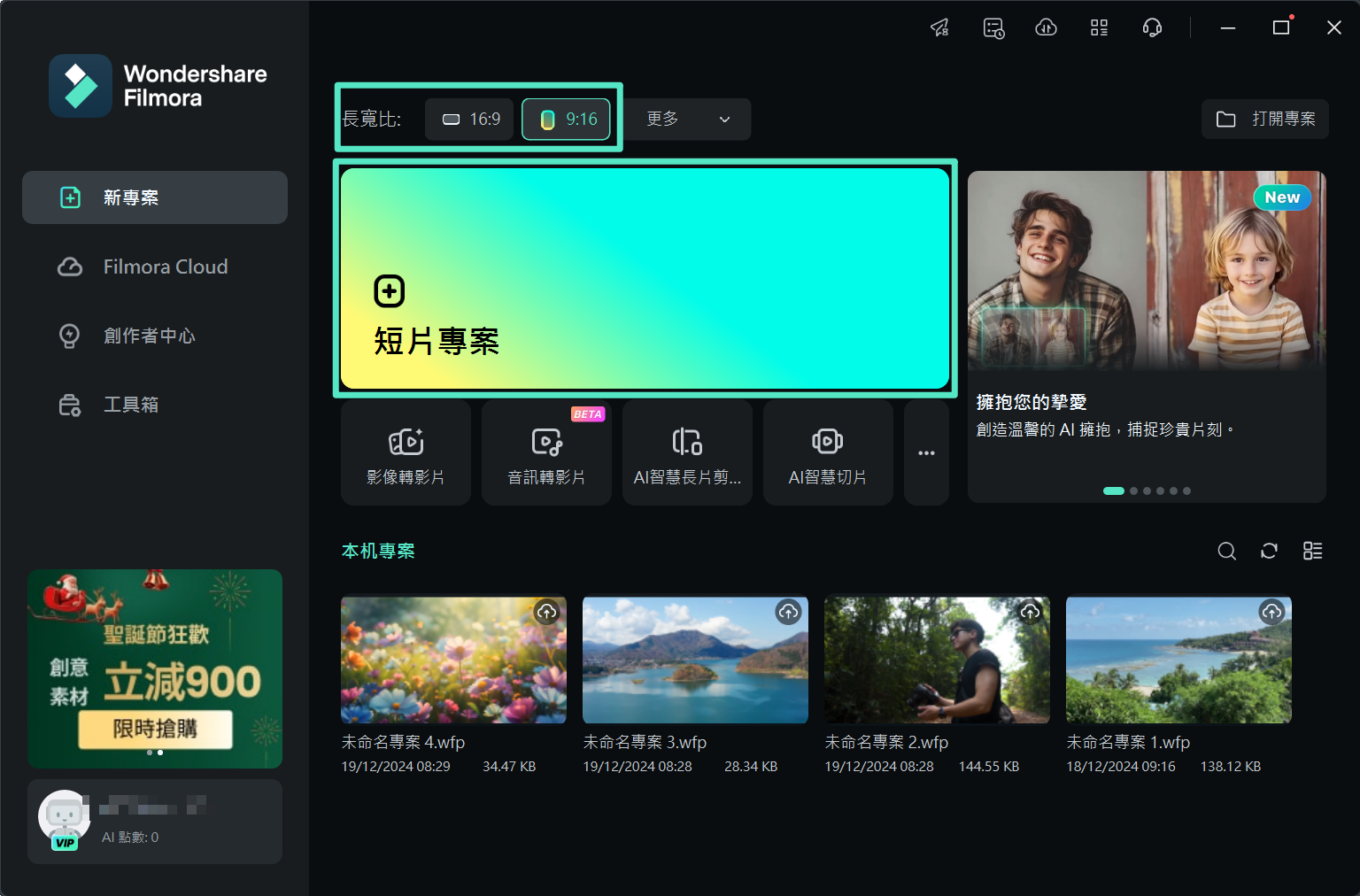
步驟二:連點時間軸上的影片片段,進入「影片編輯」面板。展開「形變」功能,找到「旋轉」選項。你可以拖曳滑桿或輸入指定數值(最多可旋轉 360 度)來調整角度。例如輸入「90」,即可將畫面旋轉 90 度。
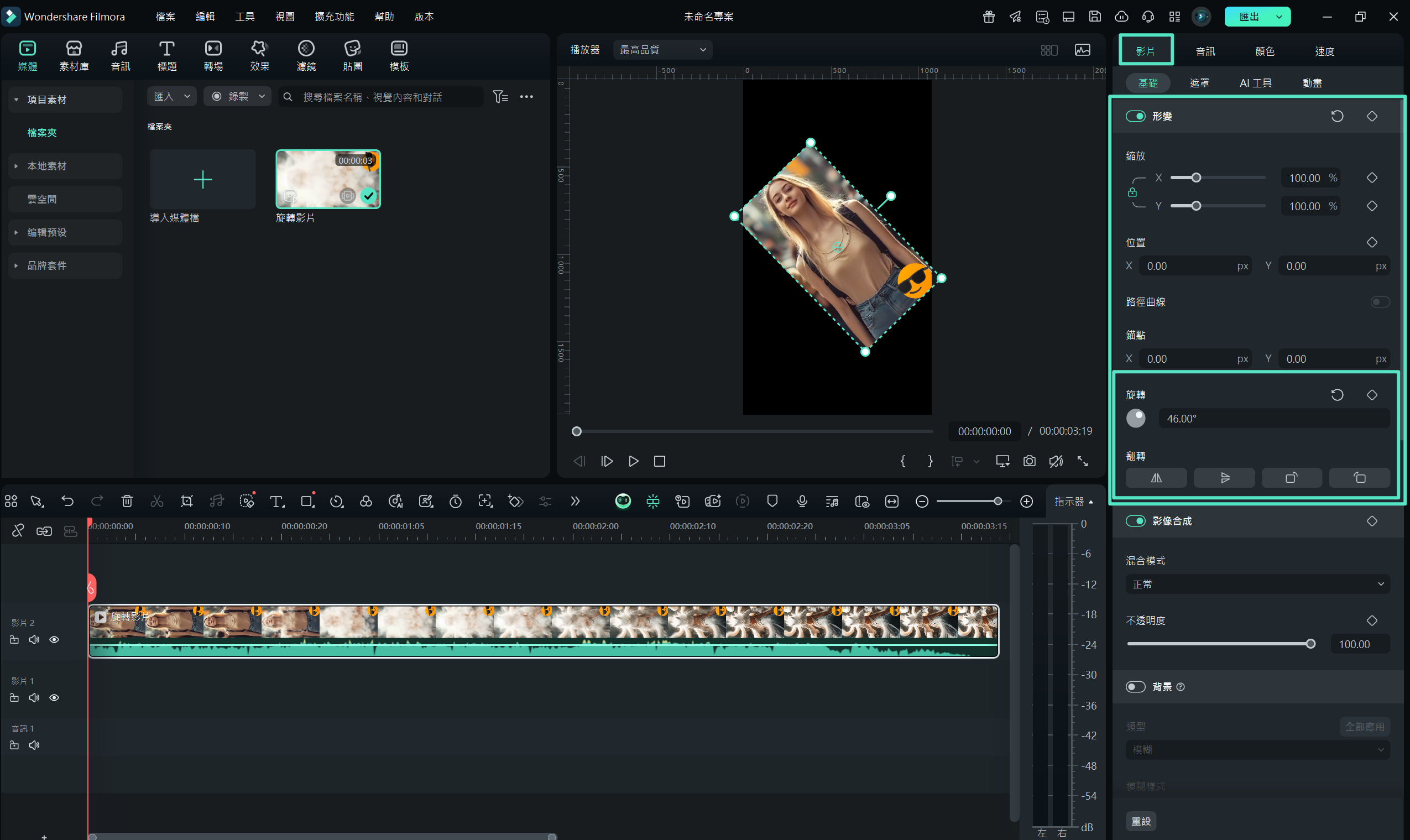
接著,拖曳「縮放」滑桿即可讓影片滿版顯示,或直接於預覽視窗中手動調整畫面位置、大小與比例,確保構圖完整且美觀。
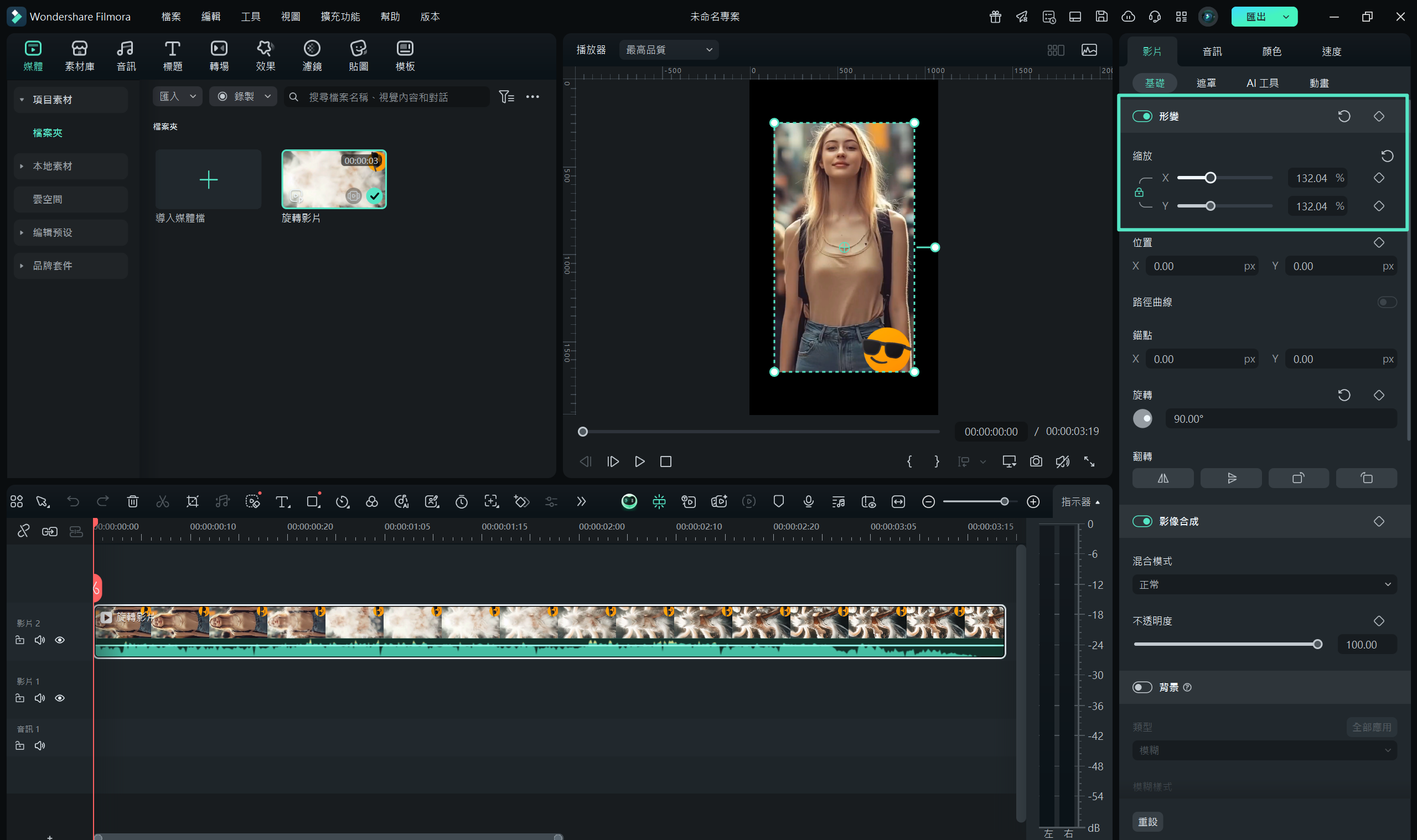
步驟三:調整完成後,點選「匯出」。在匯出設定中,你可以更改輸出格式,或直接將作品上傳至 YouTube 等平台,立即分享你的成品。
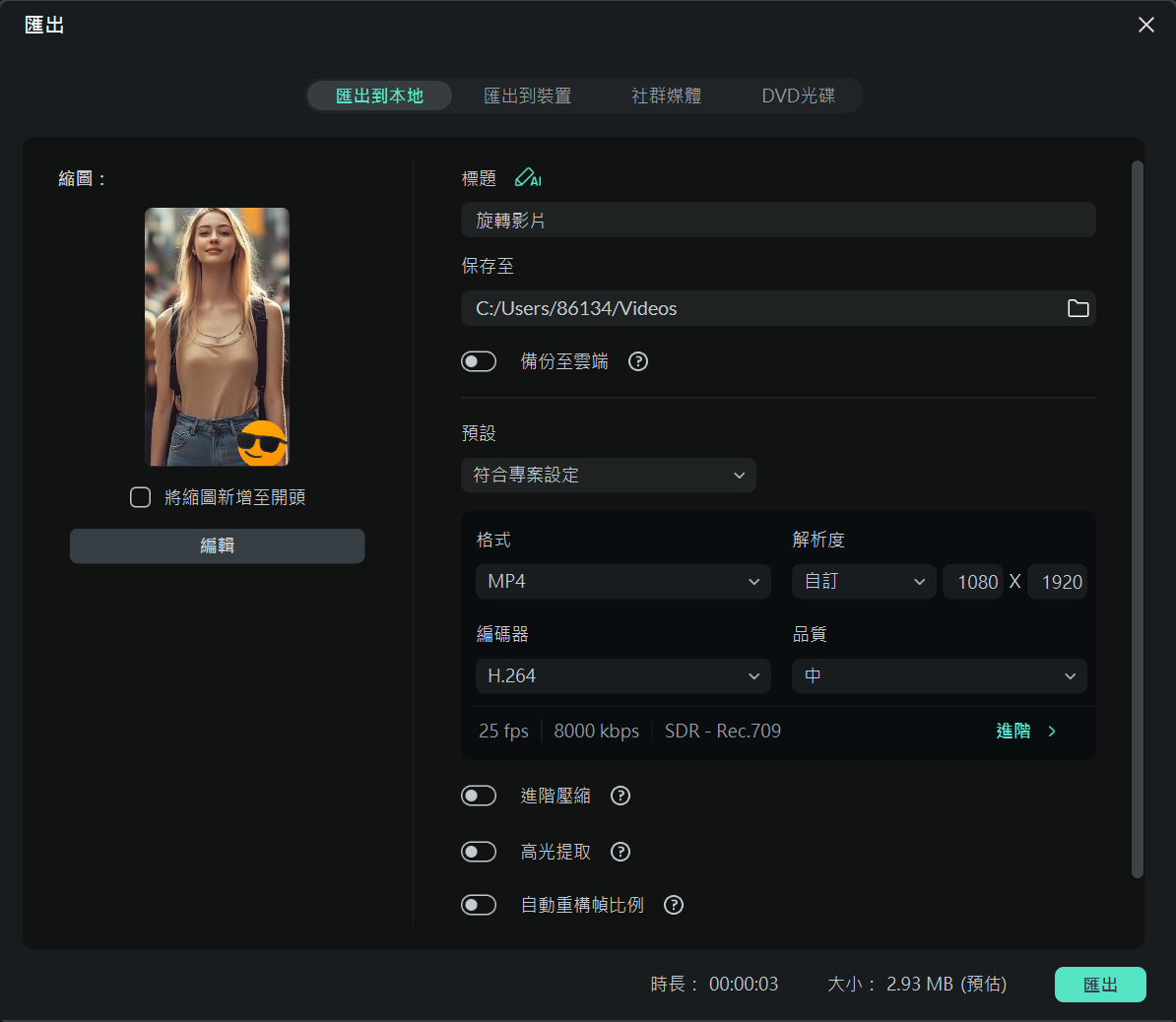
使用 Filmora 智慧重構影片比例
在多螢幕、多平台的時代,一支影片往往需要適配不同播放環境──從 YouTube 的橫式 16:9,到 Instagram Reels 的直式 9:16,再到 Facebook 或 TikTok 的方形 1:1。若一一手動裁切與調整構圖,不僅耗時,也容易破壞原本畫面焦點。
Filmora 的 「自動重構幀比例」 功能,專為解決這類問題而設計。透過內建 AI 技術,系統會自動偵測影片主體,並在比例轉換時,智慧保持人物或主角始終位於畫面中心。只需簡單幾步,就能快速將橫式影片轉換為直式短影音,完美適配 TikTok、Instagram、YouTube Shorts 等熱門平台。
步驟一:啟動自動重構幀比例
開啟 Filmora,於右側「工具箱」中點選「自動重構幀比例」。
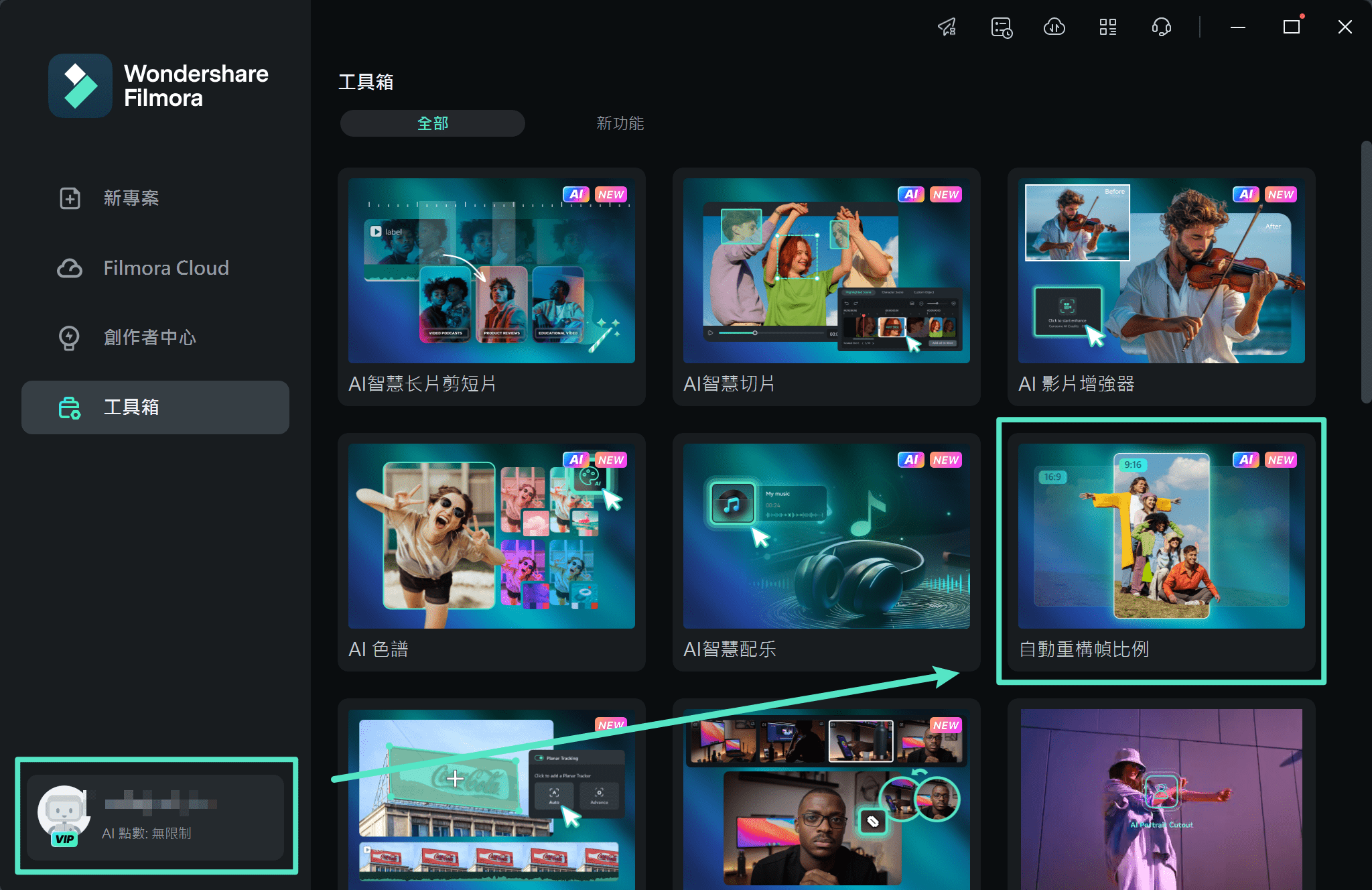
步驟二:匯入影片並選擇比例
選擇適合的畫面比例,例如直式 (9:16)、方形 (1:1) 或寬螢幕 (16:9)。
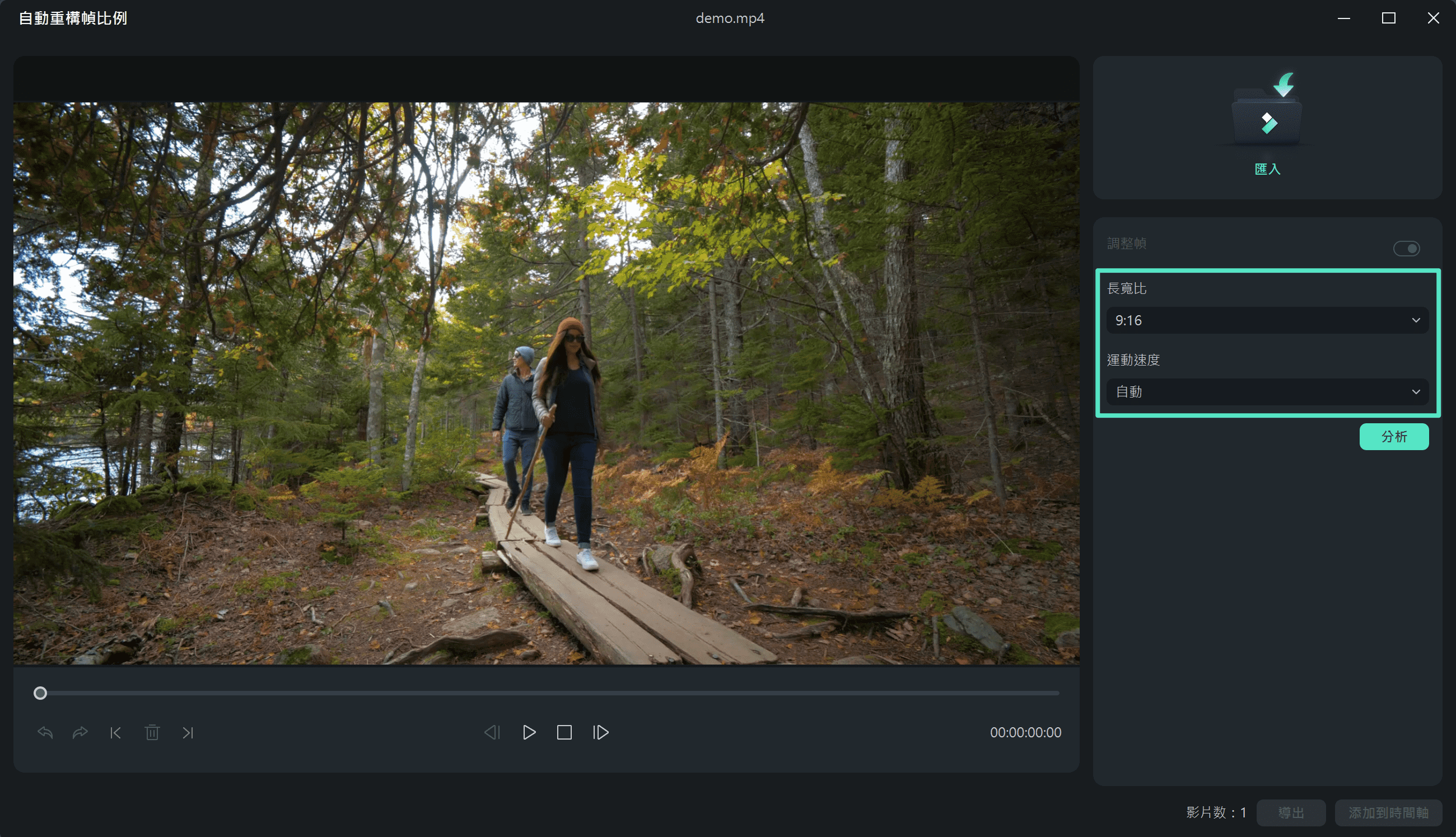
步驟三:開始分析影片
按下「分析」鍵,AI 將自動偵測影片主體並重構畫面,使轉換後的畫面依然自然流暢。分析完成後可立即預覽效果,如有需要,可拖曳調整畫面焦點,或使用「撤銷」與「重做」進行微調。
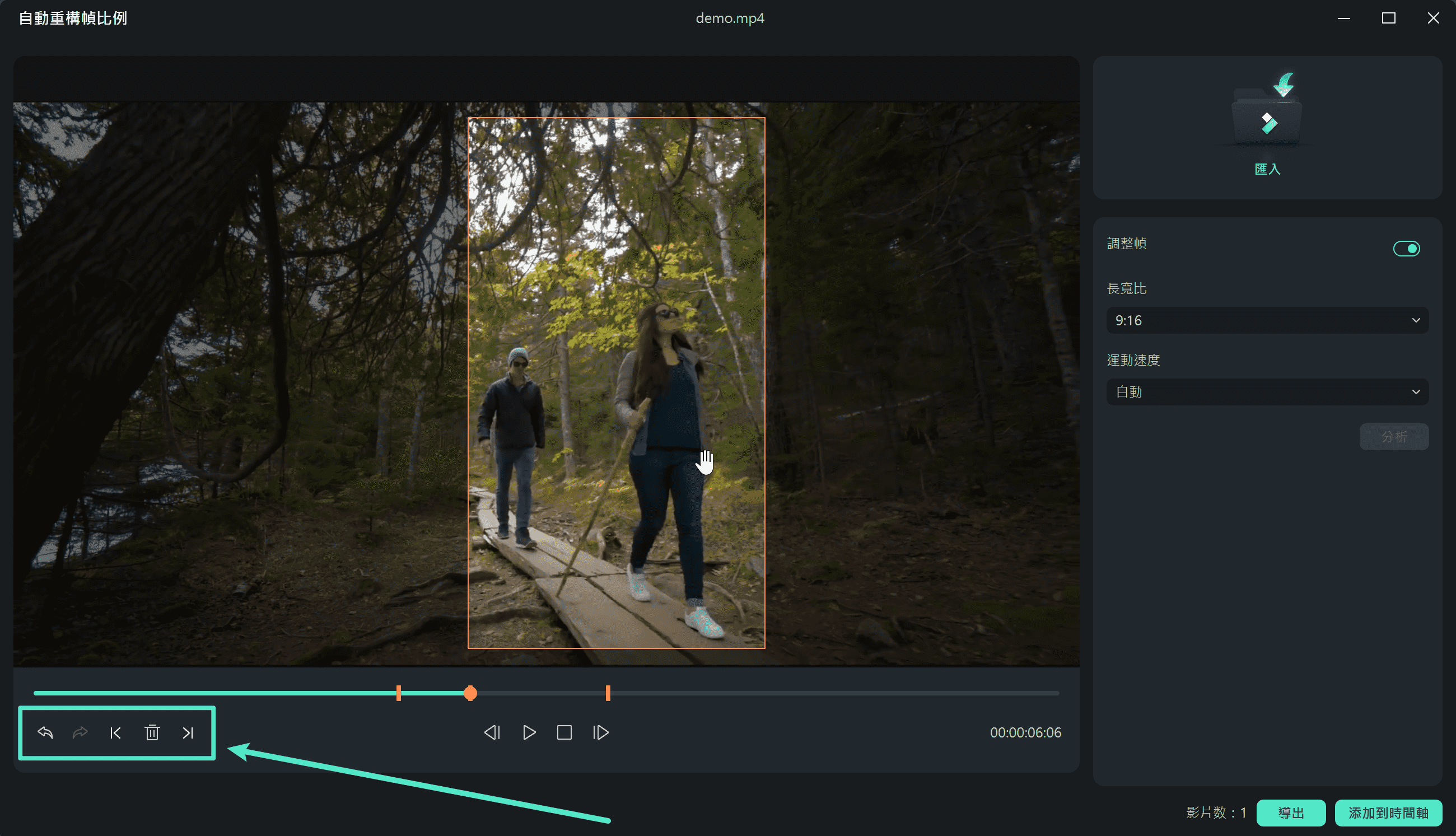
步驟四:匯出完成影片
確認結果滿意後,點選「導出」即可儲存影片,完成比例重構並準備上傳至各大社群平台。
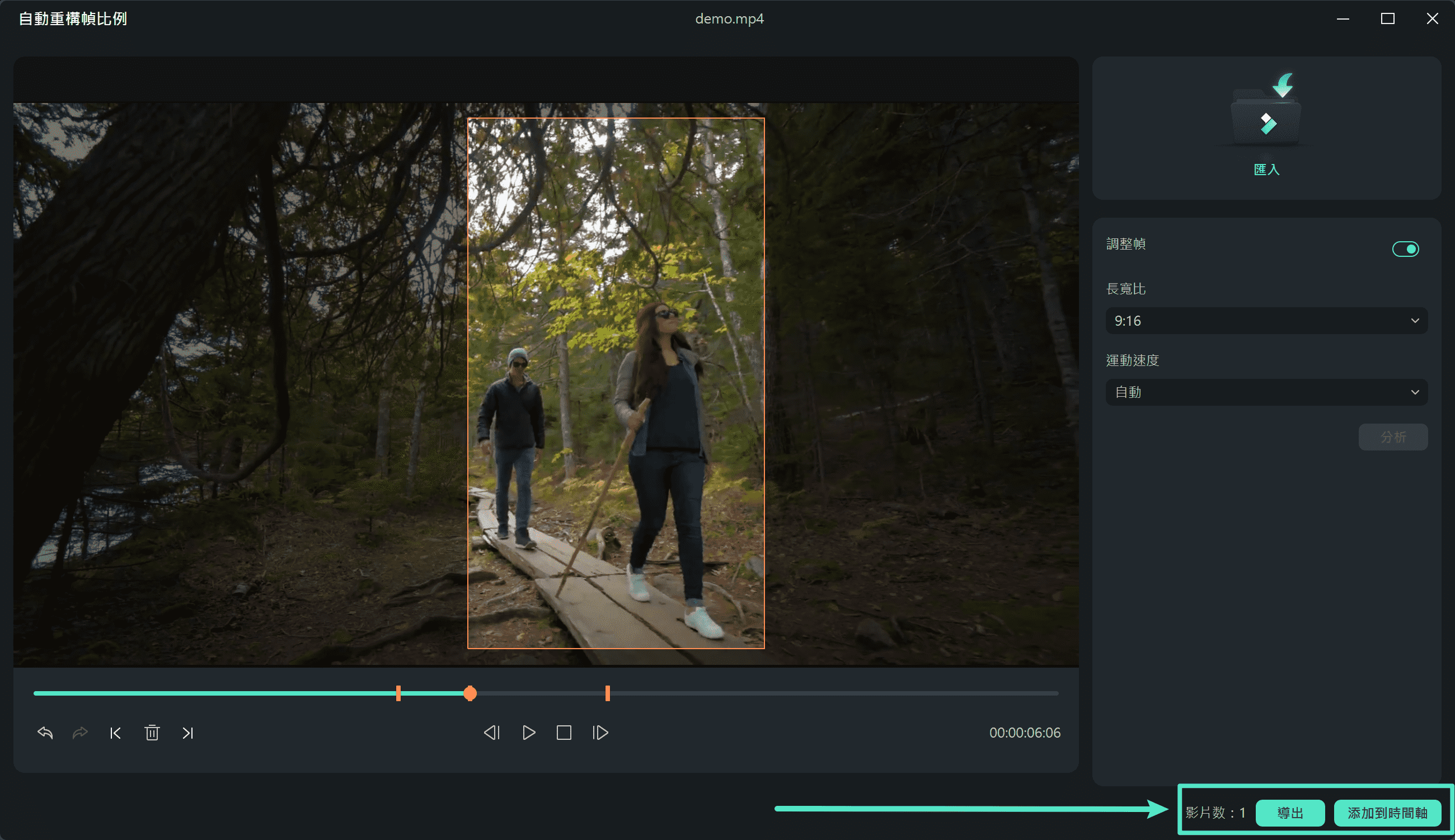
你也許會喜歡:影片直轉橫:如何輕鬆將直式影片轉橫式(電腦、手機&線上) >>
2. Free Video Flip And Rotate
這款軟體可以讓你易如反掌地更改影片的方向,其功能幫助你將影片旋轉為不同的預設角度,使其適合水平格式。你的影片甚至能從各個方向旋轉 90 或 180 度!
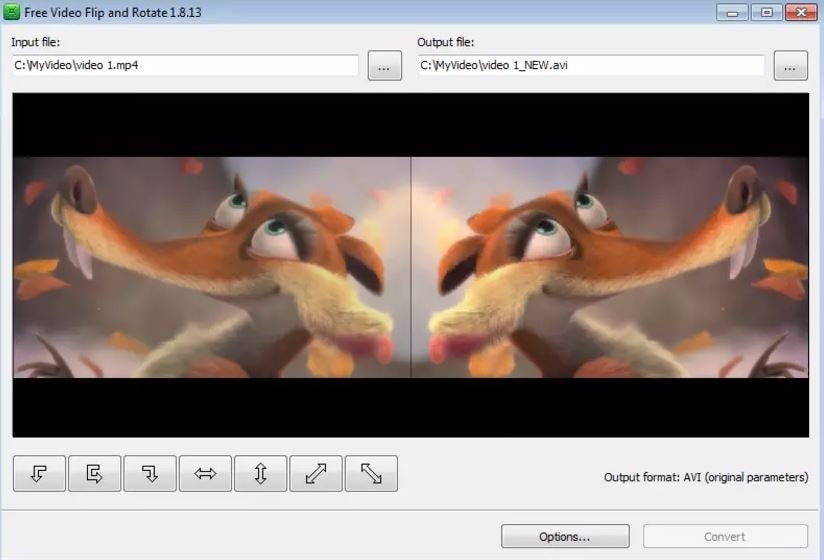
Free Video Flip And Rotate 可以垂直和水平翻轉你的影片,在修正原始影片和更改影片方向時特別有幫助。該程式唯一的缺點是要你安裝瀏覽器工具列,但你可以在安裝時取消勾選這個選項。
3. Video Rotator
Video Rotator 也可以旋轉、翻轉影片的方向,因此你可以輕鬆更改影片方向。這款編輯工具的優點是支援許多熱門格式,包括 MP4、MOV、AVI、MPG、FLV。無論你的手機使用什麼檔案格式,Video Rotator 都很有可能支援。
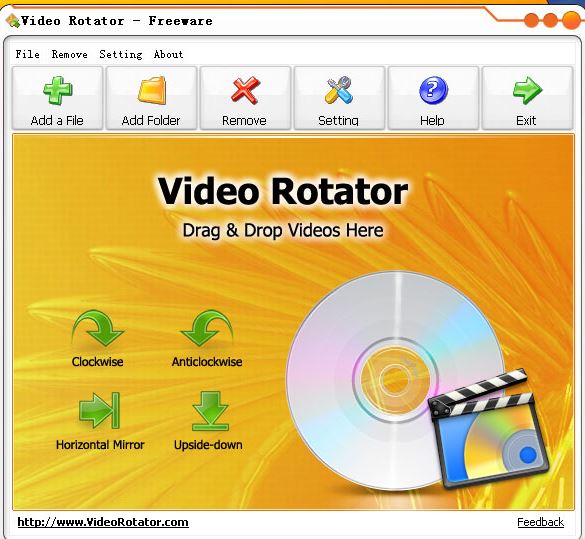
這個程式最棒的地方是介面簡潔,幫助使用者了解每一項功能。不過,這個程式缺少一些進階功能,因此並非市面上最好的一款。
4. VLC Media Player
誰想得到 VLC Media Player──我們用來欣賞電影和其他格式影片檔的程式──也能更改影片的方向?
沒錯,VLC Media Player 可以更改影片方向,不用安裝額外的特殊軟體。你只要到「工具選單」選擇「特效和濾鏡」,然後選「影片特效」,再選擇「幾何」。勾選「旋轉」選項啟動新格式,因為其預設是灰色的。
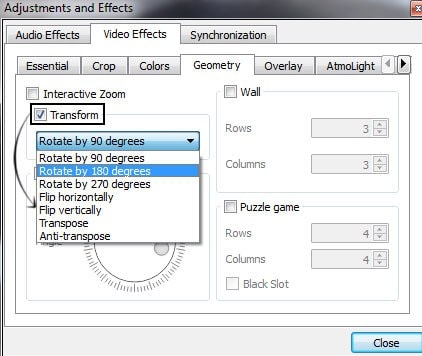
這款播放器最棒的是,你可以隨意旋轉影片,不受任何角度限制。而且,你不需要另外安裝軟體。另一方面,對不熟悉科技的使用者來說,這個過程可能有點難。
5. RotateMyVideo.net
排名不分先後,最後一款好用的工具是 Rotate My Video tool。最大的優點是它不是一個程式,而是一個簡單的連結!
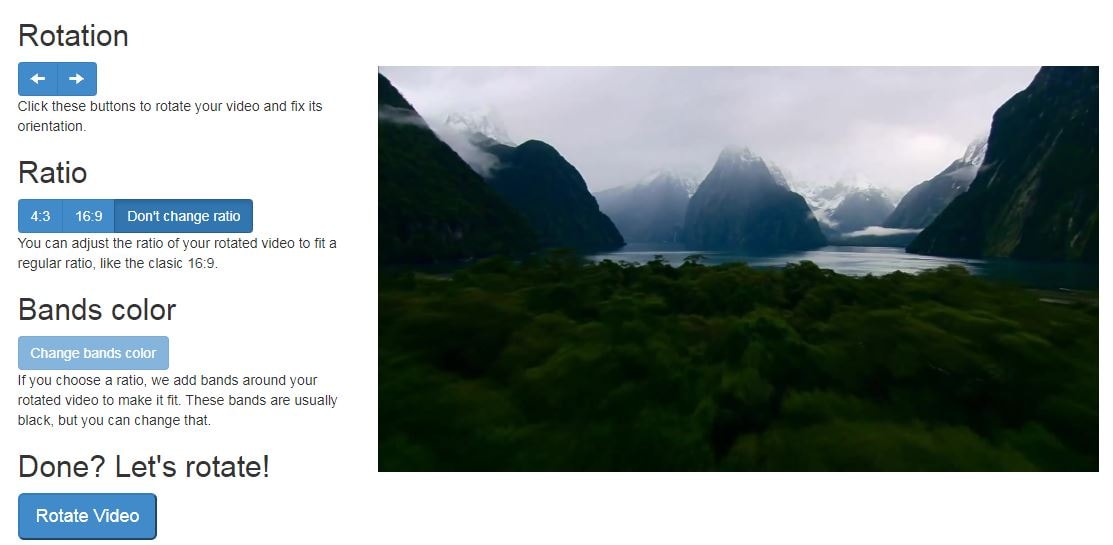
你可以直接上傳影片到 rotatemyvideo.net,然後隨心所欲旋轉。唯一的缺點是上傳費時,下載到硬碟也需要時間。
結語
除了手動旋轉影片,你也可以創作有旋轉特效的影片。以下是超級簡單的旋轉特效教學影片。繼續創作吧!






